ここでは試しに、ファインダで不可視ファイルを表示・非表示にするコマンドを紹介しよう。
不可視ファイルを表示する
defaults write com.apple.finder AppleShowAllFiles true
killall Dock
不可視ファイルを非表示にする
defaults write com.apple.finder AppleShowAllFiles false
killall Dock
都度コピペしてというのは手間なので、オートメータを使おう。
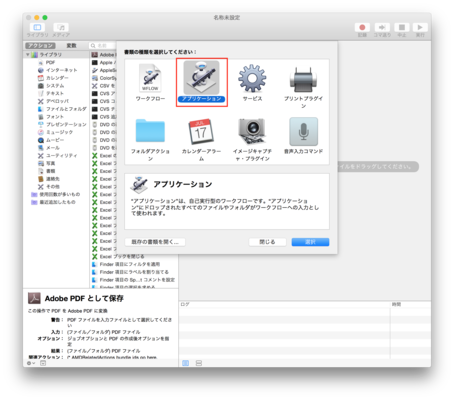
オートメータで新規書類を開き、書類の種類として[アプリケーション]を選択する。

検索窓に「シェル」と打ち込めば、[シェルスクリプトを実行]というアクションが表示されるので、これを隣にドラッグ&ドロップする。その後に、実行したいコマンドを入力すれば良い。コピペする際にコマンドの切れ目がおかしくなることがあるので、2行以上にわたるコマンドの場合、きちんと区切られているかを確認しよう。
あとは名前を付けて保存するだけで、ちゃんとアプリケーションとして完成する。普通にアプリを動かす感覚で起動すればコマンドが実行される次第だ。この例では不可視ファイルの表示をアプリ化したが、同様に非表示にするコマンドもアプリにしておけば、切り替える時はそれぞれのアプリを起動するだけで良くなる。劇的に使い勝手が変わるので、よく使うコマンドがある場合はぜひアプリ化しておこう。







